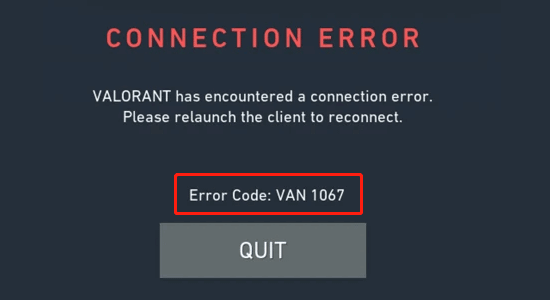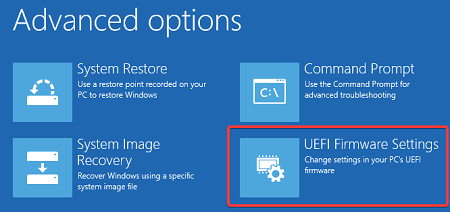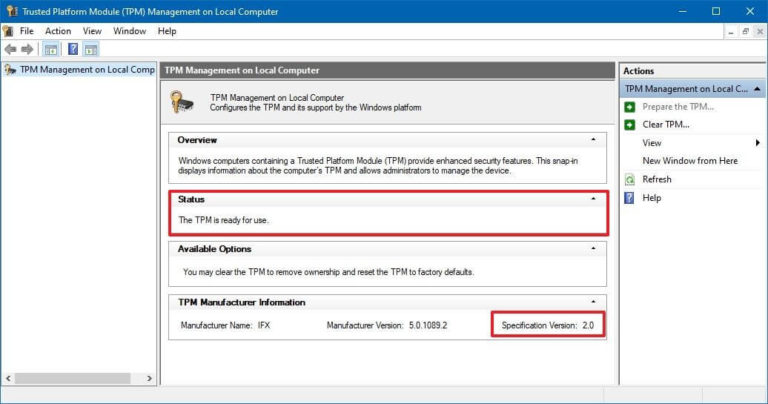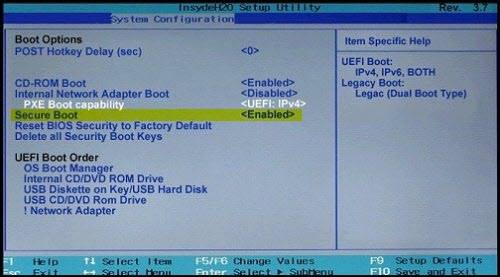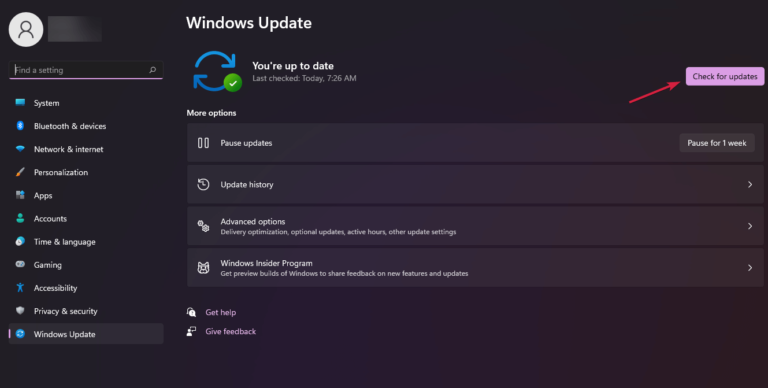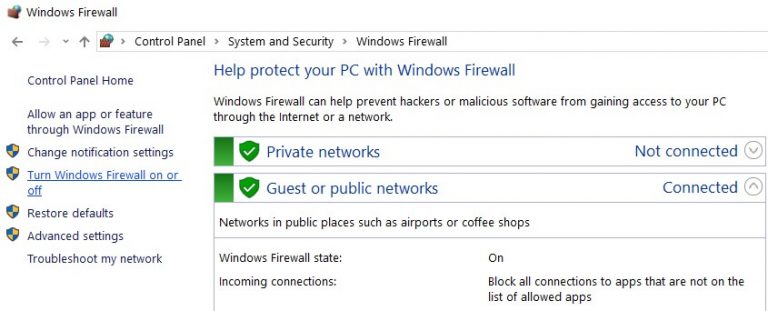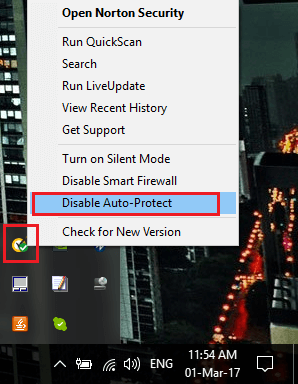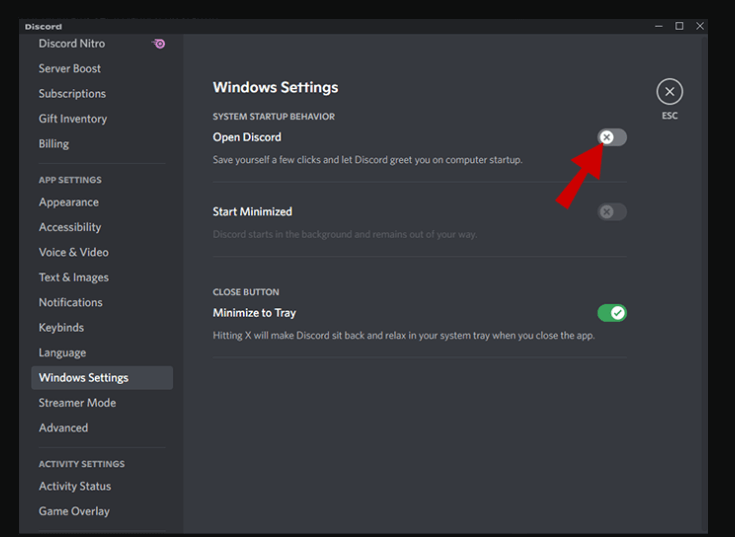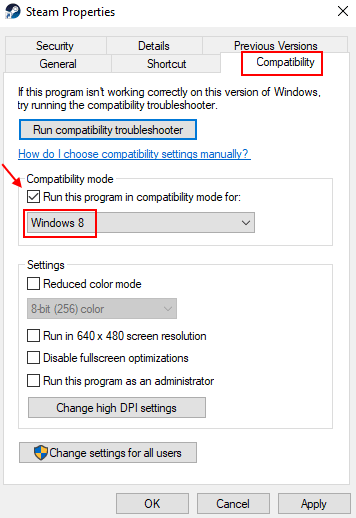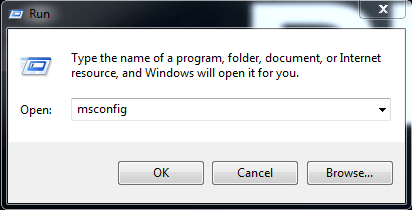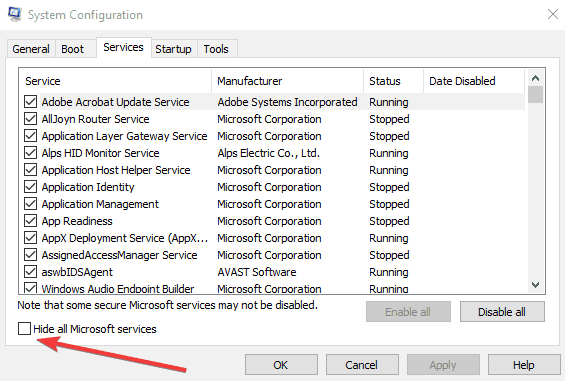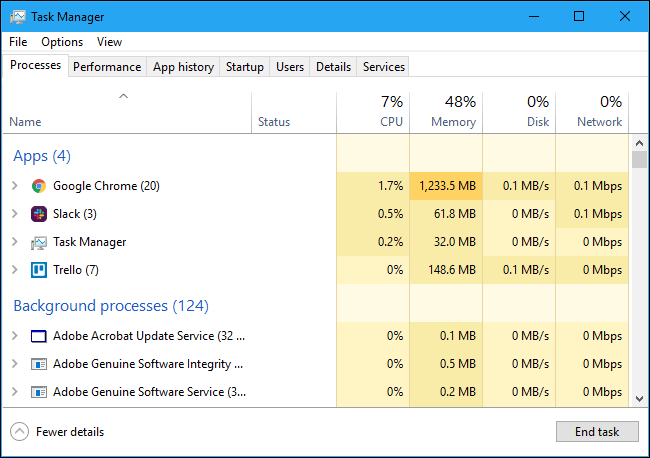Wenn Sie jedes Mal, wenn Sie versuchen, das Valorant-Spiel auf Ihrem brandneuen Windows 11-System auszuführen, den Van 1067-Fehler sehen, ist dieses Tutorial genau das Richtige für Sie. Der Van-Fehler tritt im Allgemeinen auf, wenn das System bestimmte Aktionen aufgrund interner Störungen oder fehlender Funktionen nicht ausführen kann.
Der Hauptgrund, warum Sie den Valorant-Fehler unter Windows 11 sehen, ist das TPM 2.0 oder der sichere Start. Diese beiden Funktionen werden in Windows 11 benötigt und wenn das TPM-Gerät während der Ausführung des Spiels nicht erkannt wird, verursacht dies ein Problem. Stellen Sie also sicher, dass beide Funktionen funktionieren, wenn Sie das Spiel unter Windows 11 starten.
Nun, der Fehler Van 1067 wird im Allgemeinen auf dem Windows 11-Betriebssystem angezeigt, aber die Benutzer des Windows 10-Betriebssystems sehen den Fehler auch.
Wenn Sie also dasselbe erleben, sind Sie an der richtigen Stelle. Hier finden Sie heraus, wie Sie den Van 1067-Fehler auch unter Windows 11 und 10 beheben können.
Überprüfen Sie hier, bevor Sie zu den Fixes gehen, zuerst andere Übeltäter, die den Fehler unter Windows 10 verursachen.
Was verursacht “Van 1067-Fehlercode in Valorant”?
- Secure Boot und TPM 2.0 in Windows 11: Wie oben erwähnt, ist der Hauptgrund für den Fehler, dass Secure Boot und TPM 2.0 nicht aktiviert sind, wenn das Spiel unter Windows 11 gespielt wird. Überprüfen Sie also, ob die Funktionen aktiviert sind.
- Veraltetes Windows: Manchmal kann das Ausführen des Spiels auf der veralteten Windows-Version auch dazu führen, dass das Spiel Fehler verursacht.
- Deaktivieren Sie die Windows- und Drittanbieter-Antivirus-Firewall: Die Server des Spiels können durch die Windows Defender-Firewall oder eine Drittanbieter-Antivirus-Firewall blockiert werden, die dieses Problem verursacht.
- Kompatibilitätsprobleme: Nicht alle Anwendungen und Spiele sind unter Windows 11 stabil, da es sich in einem frühen Stadium befindet, und das kann auch die Ursache für dieses Problem sein.
- Discord: Es klingt seltsam, aber Spieler berichteten auch auf der offiziellen Blog-Seite von Valorant, dass Discord dieses Van 1067 Windows 11-Problem verursacht.
Wie behebt man den Van 1067-Fehler in Windows 11 und 10?
Table of Contents
Lösung 1: Secure Boot und TPM 2.0 aktivieren (Windows 11)
Spieler in verschiedenen Foren berichteten, dass Sie Secure Boot und TPM 2.0 in Windows 11 aktivieren müssen, um das Spiel zu spielen. Also lass es uns versuchen und diese beiden aktivieren. Befolgen Sie die nachstehenden Anweisungen, um Secure Boot und TPM 2.0 zu aktivieren:
- Drücken Sie Shift + Restart und klicken Sie auf die Option Fehlerbehebung.
- Klicken Sie dann auf die erweiterte Option und dann auf UEFI-Firmwareeinstellungen.
- Klicken Sie nun auf die auf der linken Seite verfügbare Option Sicherheit und aktivieren Sie die Option Modul für vertrauenswürdige Plattformen (TPM).
- Als nächstes starten Sie Ihren PC neu.
Aktivieren Sie nun die Secure Boot-Funktion:
- Starten Sie Ihren PC neu und halten Sie die F2-Taste oder die BIOS-Taste Ihres Computers gedrückt.
- Klicken Sie nun im BIOS-Menü auf die Registerkarte Sicherheit und aktivieren Sie den sicheren Start
- Starten Sie dann Ihren PC und starten Sie das Spiel und prüfen Sie, ob das Problem behoben ist oder nicht.
Lösung 2: Aktualisieren Sie Windows
Windows 11 befindet sich noch in einem frühen Stadium und es gibt eine Menge Kompatibilitätsprobleme damit. Entwickler versuchen, ihre Spiele und Anwendungen unter Windows 11 stabiler zu machen.
Wenn Sie das Spiel jedoch unter Windows 10 ausführen, müssen Sie auch die neuesten Updates installieren, da die veraltete Windows-Version möglicherweise mit den neuesten Spieldateien in Konflikt gerät.
Microsoft pusht auch häufig OTA-Updates, um diese Kompatibilitätsprobleme zu lösen. Es wird daher empfohlen, zu prüfen, ob Windows-Updates verfügbar sind, und diese dann zu installieren, um diesen Fehler zu beheben. Befolgen Sie die nachstehenden Anweisungen, um nach Windows-Updates zu suchen:
- Gehen Sie zum Startmenü und suchen Sie in der Suchleiste nach Einstellungen.
- Klicken Sie in den Einstellungen auf Windows Update
- Klicken Sie nun auf Nach Updates suchen
- Dann lädt Windows die Updates herunter, falls verfügbar.
- Starten Sie nun Ihren PC neu und starten Sie Valorant und prüfen Sie, ob der Van-Fehler 1067 behoben ist oder nicht.
Lösung 3: Deaktivieren Sie die Windows Defender-Firewall oder die Antiviren-Firewall eines Drittanbieters
Windows Defender und Antivirenprogramme von Drittanbietern können das Spiel als Bedrohung betrachten und seine Server blockieren. Es wird daher empfohlen, die Firewall beider Sicherheitssysteme zu deaktivieren. Um die Firewalls zu deaktivieren, befolgen Sie die unten aufgeführten Anweisungen:
Windows Defender-Firewall:
- Klicken Sie auf das Startmenü und suchen Sie in der Suchleiste nach Einstellungen.
- Klicken Sie dann auf die Option Datenschutz und Sicherheit auf der linken Seite.
- Klicken Sie nun auf die Option Windows-Sicherheit und dann auf Firewall und Netzwerkschutz
- Klicken Sie hier auf die Option Privates Netzwerk und schalten Sie die Firewall aus.
- Gehen Sie jetzt zurück und klicken Sie auf die Option Öffentliches Netzwerk und schalten Sie die Firewall aus.
- Starten Sie das Spiel auf Ihrem Windows-System und prüfen Sie, ob der Fehler weiterhin angezeigt wird.
Antivirus von Drittanbietern:
- Starten Sie das Antivirenprogramm und klicken Sie auf die Einstellungen
- Und wählen Sie Deaktivieren
- Starten Sie dann das Spiel, um zu sehen, ob der Fehler behoben ist.
Lösung 4: Discord deaktivieren
Spieler auf der offiziellen Seite des Spielforums berichteten, dass das Deaktivieren von Discord ihnen geholfen habe, den Fehler zu beheben. Probieren Sie es also aus und prüfen Sie, ob das Problem behoben ist oder nicht. Um Discord zu deaktivieren, befolgen Sie die unten aufgeführten Anweisungen:
- Starten Sie die Discord-Anwendung und klicken Sie auf die Option Einstellungen.
- Klicken Sie nun auf die Option Windows-Einstellungen, die auf der linken Seite verfügbar ist.
- Deaktivieren Sie dann die Option Discord öffnen.
- Und starten Sie Ihren PC neu und starten Sie das Spiel und prüfen Sie, ob das Problem behoben ist oder nicht.
Lösung 5: Kompatibilitätseinstellungen ändern
Windows 11 befindet sich noch in einer frühen Phase und nicht alle Apps und Spiele sind kompatibel, um richtig darauf zu laufen. Sie können also nicht darauf warten, dass Microsoft und der Spieleentwickler es kompatibel machen. Bis dahin ist es am besten, das Spiel im Kompatibilitätsmodus auszuführen. Befolgen Sie die nachstehenden Anweisungen, um das Spiel im Kompatibilitätsmodus auszuführen:
- Klicken Sie mit der rechten Maustaste auf das Spielsymbol und klicken Sie auf Eigenschaften
- Klicken Sie nun auf die Registerkarte Kompatibilität und wählen Sie Ihr Windows-Betriebssystem aus
- Drücken Sie Anwenden und dann
- Starten Sie nun das Spiel und prüfen Sie, ob das Van 1067 Windows 11-Problem behoben ist oder nicht.
Lösung 6: Führen Sie einen sauberen Neustart durch
Einige Apps und Programme und Dienste von Drittanbietern werden im Hintergrund ausgeführt, sobald Sie das System starten, und verursachen Konflikte mit den Spieldateien. Daher könnte es für Sie funktionieren, sie zu deaktivieren.
Befolgen Sie die Anweisungen zum Deaktivieren der Dienste von Drittanbietern:
- Booten Sie Ihr System zunächst als Administrator.
- Drücken Sie die Windows + R-Taste und geben Sie im Feld Ausführen msconfig ein und drücken Sie die Eingabetaste.
- Klicken Sie dann in dem sich öffnenden Fenster auf die Registerkarte Dienste und klicken Sie unten auf das Kontrollkästchen Alle Optionen für Microsoft-Dienste ausblenden.
- Und klicken Sie auf die Option Alle deaktivieren. Dadurch werden die im Hintergrund laufenden Programme deaktiviert.
- Drücken Sie nun Ctrl+Shift+Esc, um den Task-Manager zu starten
- Gehen Sie nun zur Registerkarte Startup und deaktivieren Sie dann die gesamten Windows-Dienste.
- Sobald der Vorgang abgeschlossen ist, starten Sie Ihren PC neu
Empfohlene Lösung – Beheben Sie verschiedene Computerfehler/-probleme
Wenn Sie feststellen, dass Ihr Windows-PC/Laptop langsam läuft oder Sie auf verschiedene hartnäckige Computerfehler und Probleme stoßen, wird empfohlen, Ihr System mit dem einzigen zu scannen PC Reparatur Werkzeug.
Dies ist ein fortschrittliches Reparaturtool, das durch einmaliges Scannen verschiedene Windows-Probleme und hartnäckige Computerfehler erkennt und behebt.
Damit können Sie verschiedene Aktualisierungsfehler beheben, beschädigte Windows-Systemdateien, DLL-Fehler, Registrierungsfehler reparieren, Viren- oder Malware-Infektionen verhindern und vieles mehr.
Dies behebt nicht nur Fehler, sondern optimiert auch die Leistung Ihres Windows-PCs wie neu, um die Spieleleistung zu optimieren.
Holen Sie sich PC Reparatur Werkzeug, um Ihren PC fehlerfrei und schneller zu machen
Fazit
Das ist alles für den Fehlercode van 1067 im Valorant-Artikel. Alle Methoden sind getestet und stammen aus verifizierten Spielforen.
Wenn diese Methoden für Sie nicht funktionieren, warten Sie, bis Riot Games ein Update veröffentlicht, um das Problem zu lösen.
Ich hoffe, der Artikel hilft Ihnen bei der Lösung des Problems. Sie können jetzt auch auf unserer Facebook-Seite mit unseren Experten in Kontakt treten.
Viel Glück..!
Hardeep has always been a Windows lover ever since she got her hands on her first Windows XP PC. She has always been enthusiastic about technological stuff, especially Artificial Intelligence (AI) computing. Before joining PC Error Fix, she worked as a freelancer and worked on numerous technical projects.